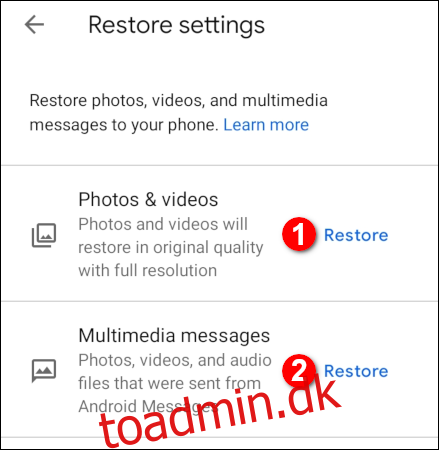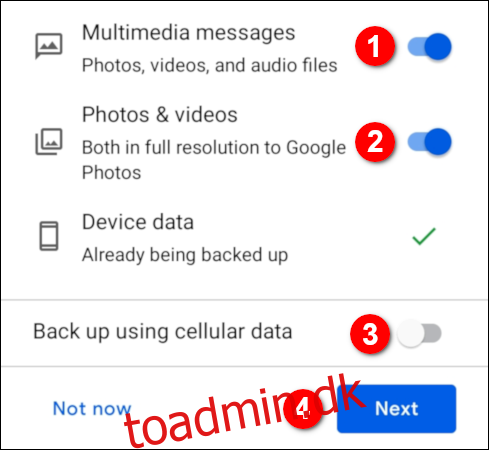At flytte fra en telefon til en anden kan være lige så traumatisk som at skifte skole eller flytte til en ny by. For at gøre overgangen mindre smertefuld kan du bruge Google One til at sikkerhedskopiere og gendanne Android.
Indholdsfortegnelse
Hvad er Google One?
Hver Google-konto inkluderer 15 GB lagerplads, der deles mellem Gmail, Google Drev og Fotos. Ifølge Google, er de eneste filer, der ikke bruger din ledige plads, “Delt med mig”-elementer sammen med billeder og videoer, der er gemt i “Høj kvalitet”. Medier, du har købt i Google Play, bruger heller ikke din ledige plads.
Du kan få ekstra Google One-lagerplads, hvis du betaler et månedligt eller årligt gebyr. Fra august 2018 kan du øge lagerkapaciteten fra 100 GB til 30 TB. Andre fordele omfatter kundesupport, familiedeling (op til seks personer), Google Store-fordele og hotelrabatter.
Du kan vælge mellem følgende planer:
100 GB: $1,99 per måned eller $19,99 årligt
200 GB: $2,99 pr. måned eller $29,99 årligt
2 TB: $9,99 pr. måned eller $99,99 årligt
10 TB: $99,99 per måned
20 TB: $199,99 per måned
30 TB: $299,99 per måned
Du kan downloade og installere Google One app fra Google Play gratis. Men når du åbner appen, bliver du bedt om at vælge et abonnement. Du kan ikke bruge denne app, hvis du vil holde fast i det gratis abonnement på 15 GB.
Sådan sikkerhedskopieres din Android-enhed ved hjælp af Google One
Efter installationen, første gang du starter Google One-appen, beder den dig med tre skifter om at sikkerhedskopiere “Multimediebeskeder”, “Fotos og videoer” og til “Sikkerhedskopier ved hjælp af mobildata.” Aktiver disse, så de passer til dine præferencer. Google One aktiverer indstillingen “Enhedsdata” som standard.
Når du er færdig, skal du trykke på “Næste”.
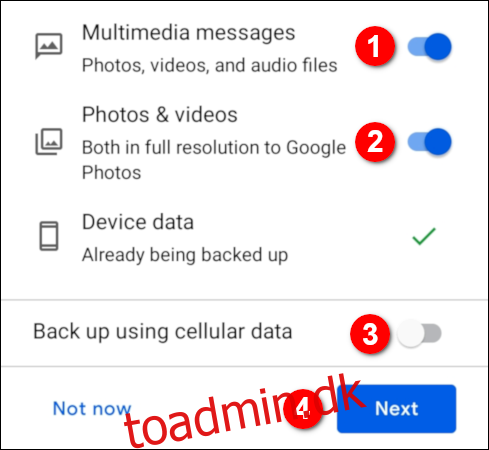
Der vises en tilladelsesprompt. Tryk på “Tillad” for at give “Fotos” adgang til dine billeder, medier og filer.
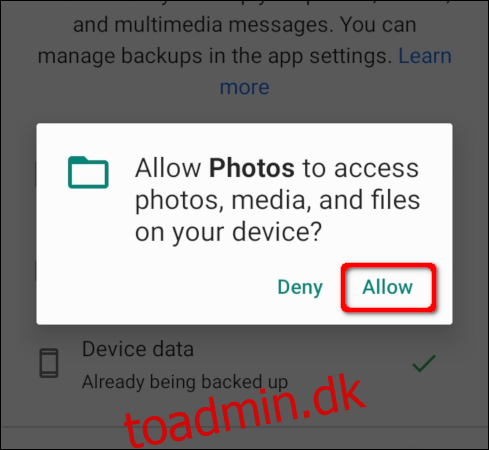
Appen indlæses med fanen Hjem åben som standard. Det første element, du ser, er kortet “Device Backup”.
Hvis du er klar til at gemme din telefons medier i dens nuværende tilstand, skal du trykke på “Sikkerhedskopiér nu”. Hvis du vil foretage ændringer (nu eller senere), skal du trykke på “Se detaljer.”
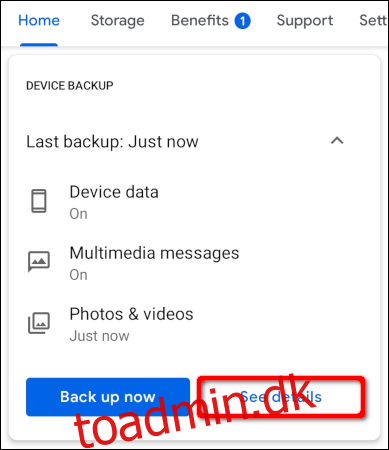
Hvis du trykkede på “Se detaljer”, kan du ændre sikkerhedskopieringsindstillingerne på følgende skærm. Slå om nødvendigt indstillingerne “Enhedsdata”, “Multimediemeddelelser eller “Fotos og videoer” til eller fra. Du kan også slå indstillingen “Sikkerhedskopiering ved hjælp af mobildata” til eller fra.
Når du er færdig, skal du trykke på “Sikkerhedskopiér nu”.
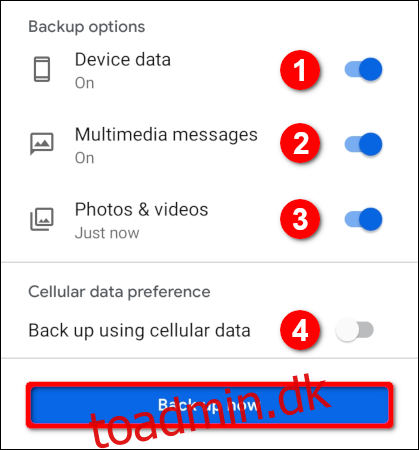
Hvis du i fremtiden vil beholde dine nuværende indstillinger, kan du bare trykke på “Sikkerhedskopiér nu” på hovedsiden.
Husk, at Google One ikke automatisk sikkerhedskopierer medier, der sendes via telefonproducentens sms-app. Du skal gemme eventuelle vedhæftede medier manuelt i Google Fotos, som sikkerhedskopieres automatisk, hvis du aktiverede “Fotos og videoer” sikkerhedskopieringsindstillingen.
Men hvis du bruger Googles Messages-app som din standardmeddelelsesklient, sikkerhedskopierer Google One automatisk alt.
Så hvis du tidligere har brugt Samsungs app til at sende medier, såsom klistermærker og videoer, via tekst, kan du installere Googles klient og indstille den som standard til at sikkerhedskopiere det medie. Du vil dog ikke se medierne i nogen af klienterne, før du gendanner fra Google One-sikkerhedskopien.
Gendan din enhed ved hjælp af Google One
Hvis du flytter fra en gammel telefon eller udskifter en beskadiget enhed, inkluderer Androids opsætningsproces allerede en gendannelsesmulighed, hvis du aktiverede automatisk sikkerhedskopiering og gendannelse for din Google-konto. Tryk på den sikkerhedskopi, der er oprettet til din enhed. Vælg derefter de sikkerhedskopielementer, du vil returnere til telefonen, inklusive apps, opkaldshistorik, enhedsindstillinger og beskeder, og tryk derefter på “Gendan”.
Når din enhed kører, skal du åbne Google One-appen. Du kan muligvis se et “Gendan”-kort under kortet “Enhedssikkerhedskopiering”. Hvis du gør det, skal du trykke på “Gendan sikkerhedskopiering” for at komme i gang.
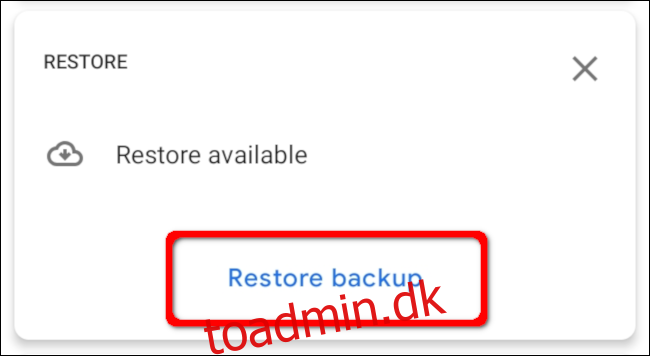
Hvis du ikke kan se et “Gendan”-kort, skal du trykke på “Indstillinger” på appens værktøjslinje. Tryk derefter på “Gendan fra din sikkerhedskopi” i afsnittet “Lagerindstillinger”.
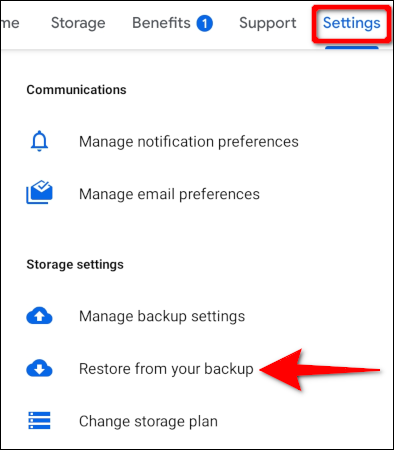
På den følgende skærm skal du trykke på “Gendan”-linkene for at gendanne dine billeder og videoer i deres originale kvalitet og alle medier, der sendes via Googles Beskeder-app.